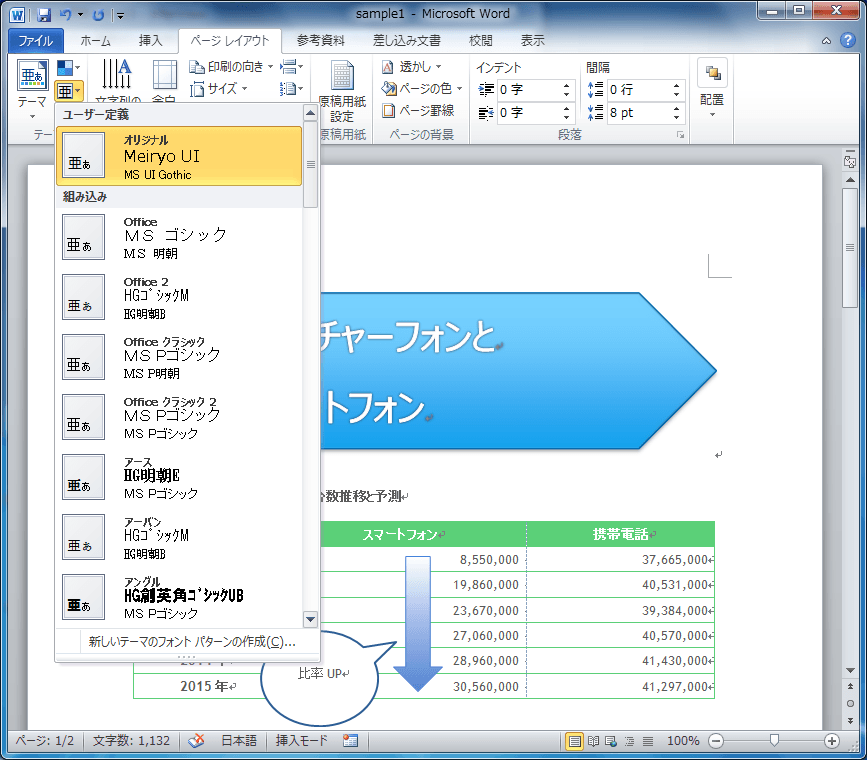新しいテーマのフォントパターンを作成するには
テーマの適用とカスタマイズ
公開日時:2012/09/21 17:25:10
最終更新日時:2023/04/03 17:09:00
最終更新日時:2023/04/03 17:09:00
既存のテーマのフォントパターンに適用したいものがない場合、独自にフォントパターンを作成することができます。[ページレイアウト]タブを開き、[テーマ]グループの[テーマのフォント]一覧から[新しいテーマのフォントパターンの作成]を選択して、フォントを指定します。
新しいテーマのフォントパターンの作成
- [ページレイアウト]タブを開き、[テーマ]グループの[テーマのフォント]をクリックします。
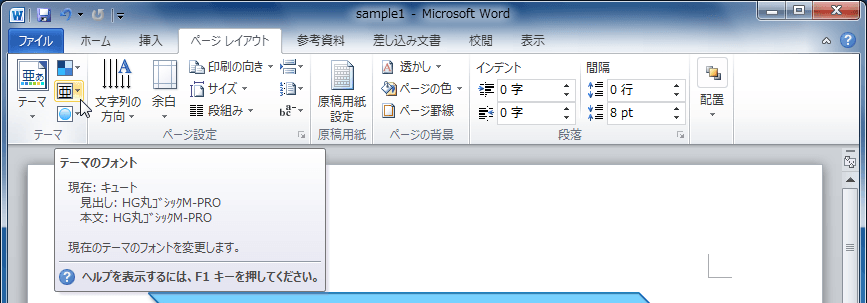
- 一覧から[新しいテーマのフォントパターンの作成]をクリックします。
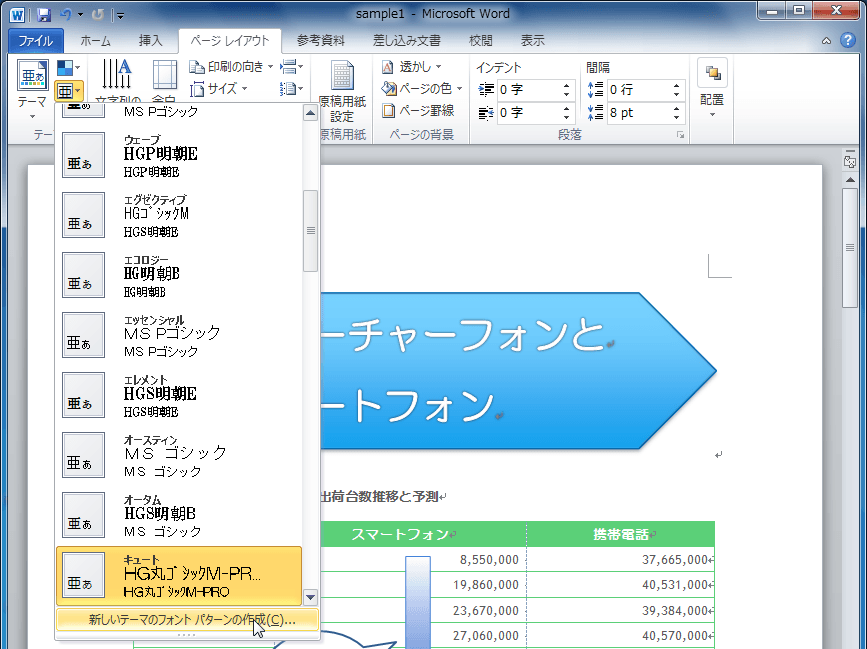
- [新しいテーマのフォントパターンの作成]ダイアログボックスのそれぞれのフォントを選択します。
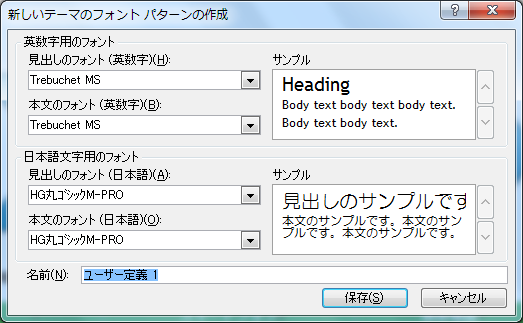
- [名前]ボックスに名前を入力して[保存]ボタンをクリックします。

- 新しいテーマのフォントパターンが作成されました。
備考
独自で作成されたテーマのフォントパターンを編集するには、右クリックしてショートカットメニューより[編集]をクリックします。一方、削除したい場合は、削除したいテーマを右クリックして、ショートカットメニューより[削除]をクリックします。
[テーマのフォント]から[ユーザー定義]の作成した配色を右クリックして、ショートカットメニューより[編集]をクリック
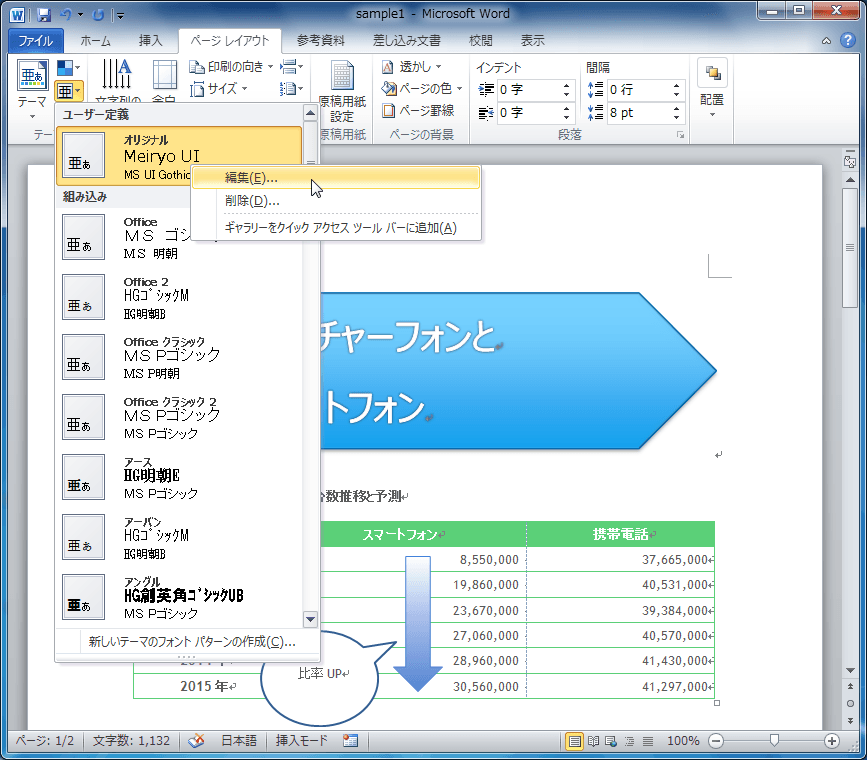

[テーマのフォントの編集]ダイアログボックスでそれぞれ変更して[保存]ボタンをクリック
「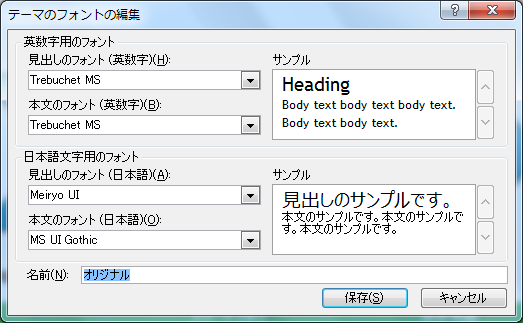
スポンサーリンク
INDEX
コメント
※技術的な質問はMicrosoftコミュニティで聞いてください!